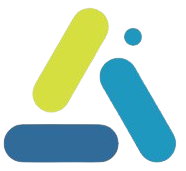איך לפתור שגיאה 500 או דף לבן ריק באתר וורדפרס ?
תוכן עניינים
שגיאה 500 באתר וורדפרס היא מתסכלת מאוד כי אין בה מידע מה השגיאה או רמזים מה גורם לתקלה. זו שגיאת שרת כללית שהאתר לא מצליח להציג את התכנים כראוי.
אבל הבשורה הטובה שבשביל לפתור את השגיאה אין צורך בשירותי מפתח וורדפרס או webmaster מנוסה וכל בעל/ת אתר בבדיקה פשוטה יוכלו לזהות מה גורם לשרת להציג שגיאה 500 ולהחזיר את האתר לפעילות תקינה במהירות.
איך בודקים מה גורם לשגיאה ?
במרבית המקרים, אחד התוספים שפועלים באתר הוורדפרס גורם לשגיאה קטלנית וניתן לתקן את זה במהירות על ידי ביצוע השלבים הבאים:
אם ידוע לך מה יוצר את השגיאה, לדוגמא אם עכשיו ממש עדכנת גרסה של אחד התוספים באתר סעיף 1 ינחה אותך איך לכבות את התוסף ולהחזיר את האתר לפעילות מידית.
אם לא ידוע לך מה יוצר את השגיאה או שמוגדר באתר עדכונים אוטומטיים לתוספים (זה הזמן גם לשנות את האפשרות לעדכונים ידניים בלבד, כך שעדכונים יבוצעו לאחר יצירת גיבוי שיאפשר שחזור מידי של האתר במקרה והעדכון ייצור בעיות) סעיף 2 ינחה אותך איך לזהות איזה תוסף מתנגש עם תוסף אחר או יוצר את השגיאה בעצמו.
1. אם ידועה סיבת השגיאה
אם ידוע לך מה יוצר את השגיאה הפתרון פשוט יש להתחבר באמצעות חיבור ftp או באמצעות מנהל הקבצים שמספקת חברת האחסון אל תיקיית התוספים ולשנות את שם התיקייה של התוסף הספציפי למשהו אחר. שינוי שם התיקיה מכבה את התוסף ומשבית את הפונקציות שהוא מפעיל באתר.
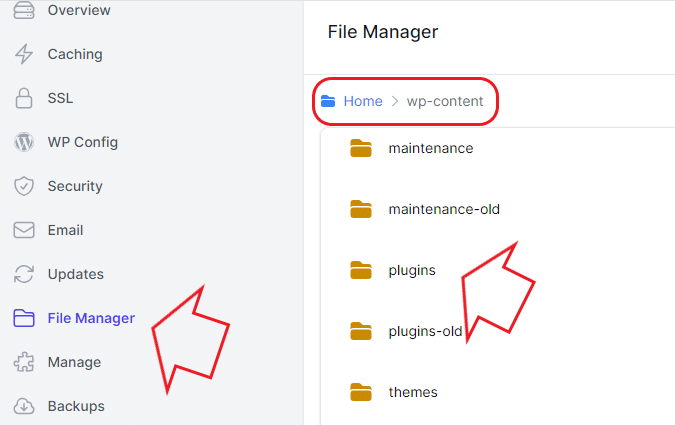
אם לדוגמא השגיאה היא בתוסף ווקומרס חפשו בתוך תיקיית התוספים שנקראת plugins ונמצאת תחת wp-content את התיקיה Woocommerce ושנו את שם התיקייה למשהו אחר לדוגמא bag_Woocommerce
בדקו כעת אם האתר פועל.
2. אם לא ידועה סיבת השגיאה
אם עדיין השגיאה מופיעה או אם אינכם יודעים איזה תוסף יוצר את השגיאה נסו להזכר אם עדכנתם לאחרונה גרסה של אחד התוספים או שיש לכם תוסף חדש שהתקנתם והתחילו ממנו שנו את שם התיקיה של התוסף כמפורט בסעיף 1 ובדקו, אם עדיין האתר לא פועל החזירו את שם התיקיה לשם המקורי ונסו לשנות את שם התיקיה של תוסף אחר.
בדרך זו תמצאו במהירות ובקלות מה גורם את השגיאה גם בלי להבין בפיתוח אתרים ובלי לשלם לאיש מקצוע.